iPhone에서 WhatsApp 미디어 파일을 영구적으로 삭제하는 방법은 무엇입니까? 인스턴트 커뮤니케이션 도구의 인기가 높아짐에 따라 인스턴트 메시지를 사용할 때, 심지어 인기 있는 WhatsApp 앱을 사용할 때 개인 정보 보호 문제가 사용자들 사이에서 많은 관심을 끌고 있습니다. WhatsApp으로 채팅할 때 사람들은 일반적으로 사진, 비디오, 위치, 음성 메시지, 문서, 연락처 등을 포함한 개인 파일을 다른 사람과 공유합니다.
이는 iPhone의 저장 공간을 점점 더 많이 차지할 뿐만 아니라, 특히 iPhone을 다른 사람에게 빌려주거나 iPhone을 수리점에 보내거나 iPhone을 판매하려는 경우 등 개인 정보 유출을 더 쉽게 만듭니다. WhatsApp에서 미디어 파일을 삭제하더라도 Coolmuster iOS Rescuer 와 같은 타사 도구를 사용하여 iOS 장치에서 삭제된 데이터를 복구할 수 있습니다. 그렇다면 복구할 기회 없이 iPhone에서 WhatsApp 미디어를 영구적으로 삭제하는 방법은 무엇입니까? 이 기사에서는 몇 가지 제안 사항을 보여줍니다.
1부. iPhone에서 WhatsApp 미디어를 영구적으로 삭제하는 방법(복구 불가능)
2부. iPhone에서 WhatsApp 미디어 파일을 제거하는 방법(복구 가능)
복구할 기회 없이 iPhone에서 WhatsApp 미디어를 영구적으로 삭제하려면 iOS WhatsApp Media Eraser - Coolmuster iOS Eraser 사용하여 번거로움 없이 목표를 달성할 수 있습니다. 이를 사용하면 클릭 한 번으로 비디오, 사진, 음성 메시지, GIF 이미지, 위치 등과 같은 모든 WhatsApp 미디어 파일을 한 번에 지울 수 있습니다. 그리고 이 지우기 도구는 iPhone 14/13/12/11/X/8/8 Plus/X/7 Plus/7/6/6 Plus/5S/5C/5, iPad Pro를 포함한 모든 iOS 장치 모델과 호환됩니다. /Air/mini, iPod touch 등
컴퓨터에 Mac 또는 Windows 버전으로 프로그램을 무료로 다운로드하세요.
[사용자 가이드] iPhone에서 WhatsApp 미디어를 완전히 삭제하는 3단계:
1 단계 . 컴퓨터에 iOS WhatsApp Media Eraser를 다운로드, 설치 및 실행하고 USB 코드를 통해 iPhone을 컴퓨터에 연결하세요. 따라서 이 프로그램은 자동으로 iPhone을 감지합니다.

2 단계 . 프로그램이 iPhone을 감지했을 때 WhatsApp 미디어 파일을 삭제하려면 "개인 데이터 지우기" 모드를 선택하세요.

3단계 . 그런 다음 "메시지 첨부 파일"을 클릭하여 원치 않는 WhatsApp 미디어를 선택하고 "지금 지우기"를 클릭한 후 팝업 창에 "삭제"를 입력하여 작업을 확인하고 WhatsApp 미디어 파일을 영구적으로 삭제하기 시작할 수 있습니다.

관심이 있을 수도 있습니다 . iPhone에서 Android 로 WhatsApp 메시지를 전송하는 2가지 방법
팁 1. iPhone WhatsApp에서 미디어 파일을 하나씩 삭제하는 방법
iPhone의 WhatsApp에서 미디어 파일을 직접 삭제할 수 있습니다. 하지만 이 방법을 사용하면 미디어 파일과 함께 메시지도 제거되므로 모든 연락처에서 미디어 파일을 하나씩 삭제해야 합니다.
방법은 다음과 같습니다.
- iPhone에서 WhatsApp 앱을 엽니다.
- 하단의 "연락처" 탭을 탭하세요.
- 미디어 파일을 삭제하려는 연락처 하나를 선택하세요.
- "미디어, 링크 및 문서" 옵션을 클릭하세요.
- 제거하고 싶은 미디어 파일을 미리 보고 선택하고 작업을 확인하세요.
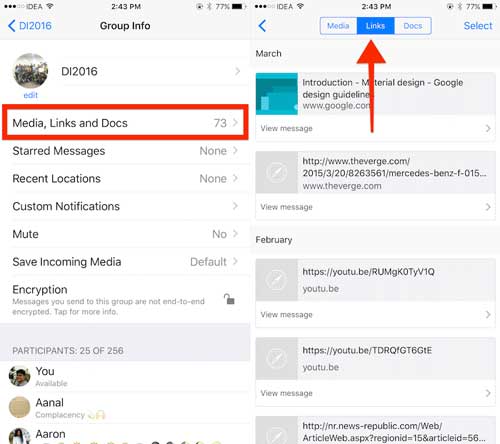
팁 2. iPhone 설정에서 WhatsApp 미디어를 하나씩 지우는 방법
iPhone의 설정을 통해 WhatsApp에서 미디어 파일을 삭제할 수도 있지만 하나씩 삭제해야 하며 iPhone에서 완전히 지워지지 않고 복구도 가능합니다.
방법은 다음과 같습니다.
- iPhone에서 WhatsApp 앱을 실행하세요.
- WhatsApp의 "설정"을 방문하여 "데이터 및 저장소 사용량" 옵션을 탭하세요.
- "저장소 사용" 옵션을 클릭하면 화면에 채팅 내용이 표시됩니다.
- 원치 않는 미디어 파일이 포함된 채팅을 선택하세요.
- 하단의 "채팅 지우기" 옵션을 클릭하세요.
- 여기에서 이미지, GIF, 비디오, 음성 메시지, 위치, 연락처, 문서 등과 같은 모든 미디어 파일을 볼 수 있습니다.
- 원치 않는 미디어를 선택하고 "지우기" 옵션을 탭하여 iPhone에서 제거하세요.
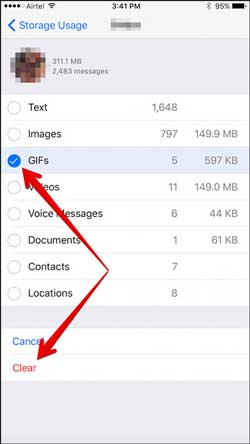
복구 가능성 없이 iPhone에서 WhatsApp 미디어 파일을 영구적으로 삭제하려면 강력한 iOS WhatsApp Media Eraser - Coolmuster iOS Eraser 활용할 수 있습니다. 이 도구는 단 한 번의 클릭으로 사진, 비디오, 음성 메시지, GIF 이미지 등을 포함한 WhatsApp 미디어 파일을 완전하고 되돌릴 수 없게 삭제합니다. 모든 iOS 기기와 호환되며 원활하고 번거롭지 않은 경험을 제공합니다.
관련 기사:
iPhone에서 WhatsApp 사진 비디오를 쉽게 백업하는 방법은 무엇입니까?
iPhone에서 WhatsApp 메시지, 이미지, 비디오 및 오디오 파일을 복구하는 방법은 무엇입니까?
iPhone 14/13/12에서 WhatsApp 캐시를 지우는 방법은 무엇입니까?





